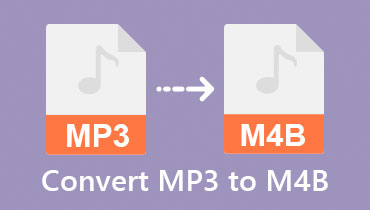5 công cụ chuyển đổi MP3 sang WAV trực tuyến miễn phí để bạn lựa chọn
Khi bạn muốn tải tệp nhạc lên trực tuyến hoặc gửi cho bạn bè, bạn sẽ chọn định dạng nào?
Nếu bạn ưu tiên dung lượng tệp nhỏ hơn và tốc độ truyền tải nhanh hơn, MP3 chắc chắn là lựa chọn phù hợp. Nhưng khoan đã, có thể bạn chưa nhận ra rằng mặc dù MP3 có vẻ hoàn hảo, nhưng chất lượng âm thanh lại giảm đáng kể so với các định dạng như WAV.
Nói cách khác, nếu ưu tiên của bạn là bảo toàn hoặc truyền tải chất lượng âm thanh không mất dữ liệu thì WAV rõ ràng là lựa chọn tốt hơn MP3.
May mắn thay, việc chuyển đổi giữa các định dạng này rất đơn giản. Hướng dẫn này nêu bật 5 công cụ chuyển đổi MP3 sang WAV trực tuyến miễn phí hoạt động trên cả nền tảng máy tính để bàn và web. Cho dù bạn ưu tiên dung lượng tệp hay độ trung thực của âm thanh, chắc chắn bạn sẽ tìm thấy giải pháp đáp ứng nhu cầu của mình.
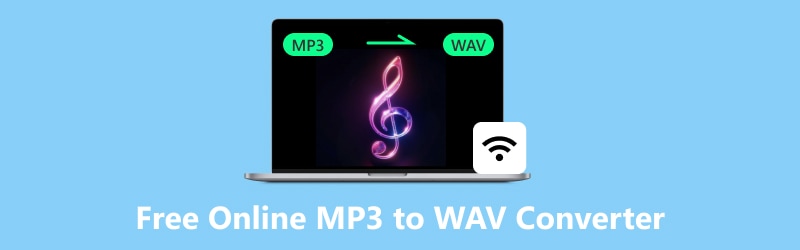
NỘI DUNG TRANG
Tốt nhất trên tất cả: Vidmore Video Converter
Bạn sẽ nhận thấy chúng tôi đã đặt Vidmore Video Converter ngay đầu bài viết này, thậm chí còn đặt nó ngoài các tùy chọn khác—vì Vidmore Video Converter cực kỳ linh hoạt và nổi bật, có khả năng thực hiện nhiều thao tác nhất với các cài đặt có thể tùy chỉnh nhiều nhất.
Là một phần mềm chuyên chuyển đổi định dạng âm thanh và video, Vidmore Video Converter hỗ trợ hầu hết các định dạng đa phương tiện phổ biến và có tính năng tăng tốc phần cứng cho tốc độ chuyển đổi cực nhanh. Thao tác đơn giản với các bước rõ ràng.
Đáng chú ý, Vidmore Video Converter còn cung cấp các tính năng chỉnh sửa tương đương với phần mềm chỉnh sửa âm thanh/video chuyên nghiệp, chẳng hạn như cắt bớt độ dài tệp, nâng cao chất lượng âm thanh và điều chỉnh âm lượng phát lại. Điều này có nghĩa là bạn có thể hoàn thành toàn bộ quy trình làm việc—từ tải lên âm thanh, nâng cao và cắt bớt, đến chuyển đổi định dạng và xuất—tất cả trong một nơi.
Bạn muốn nhiều hơn thế nữa? Vidmore Video Converter sẽ không làm bạn thất vọng. Bộ công cụ của nó bao gồm các tính năng nén và nâng cao cho video, âm thanh và thậm chí cả hình ảnh.
Bạn mới sử dụng phần mềm này? Đừng lo lắng—chúng tôi đã chuẩn bị hướng dẫn từng bước về cách sử dụng Vidmore Video Converter.
Bước 1. Tải xuống và cài đặt Vidmore Video Converter trên thiết bị của bạn.
Bước 2. Khởi chạy nó và vào giao diện Converter. Nhấp vào Thêm các tập tin để tải lên file âm thanh MP3 đã chuẩn bị của bạn.
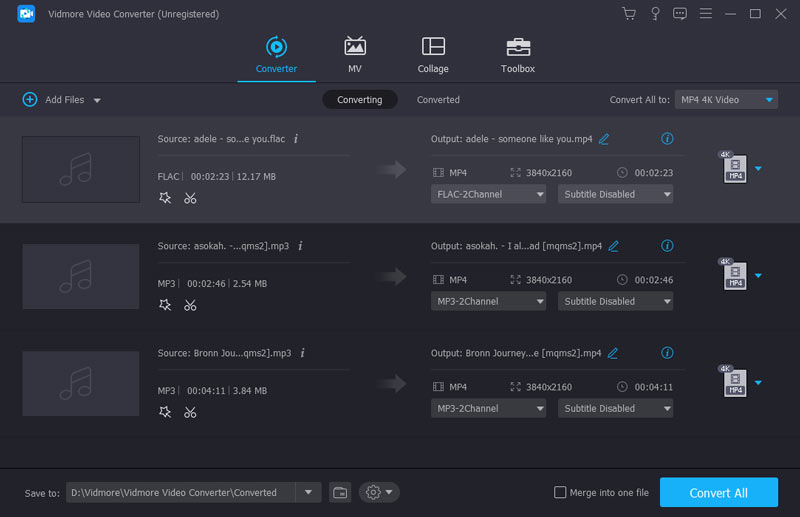
Nhấp chuột Chuyển đổi tất cả thành và chọn Âm thanh > WAV như định dạng đầu ra.
Bước 3. Nhấp chuột Chuyển đổi tất cả để bắt đầu chuyển đổi.
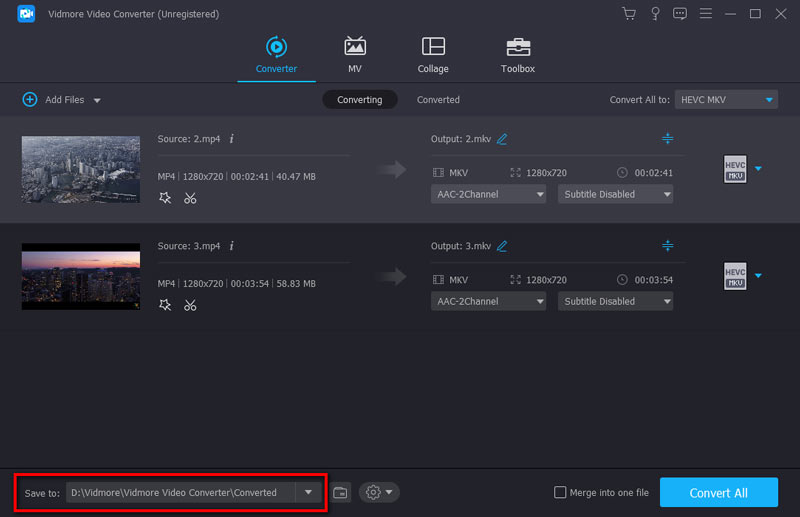
Ưu điểm
• Giao diện thân thiện với người dùng với các bước vận hành đơn giản.
• Giải pháp tất cả trong một. Không chỉ chuyển đổi định dạng âm thanh mà còn chỉnh sửa và nâng cao chất lượng âm thanh.
Nhược điểm
• Một số tính năng yêu cầu thanh toán để mở khóa.
Phần 1. Freeconvert
Bây giờ, hãy cùng xem xét công cụ đầu tiên có thể giúp bạn chuyển đổi MP3 sang WAV trực tuyến miễn phí—Freeconvert. Giao diện của công cụ này rất gọn gàng và đơn giản, và là một công cụ trực tuyến, nó cũng hỗ trợ xử lý âm thanh cơ bản như cắt độ dài, điều chỉnh âm lượng và thêm hiệu ứng fade-in/fade-out. Ở cuối trang, bạn thậm chí có thể tìm thấy một số nội dung hướng dẫn về định dạng MP3 và WAV.
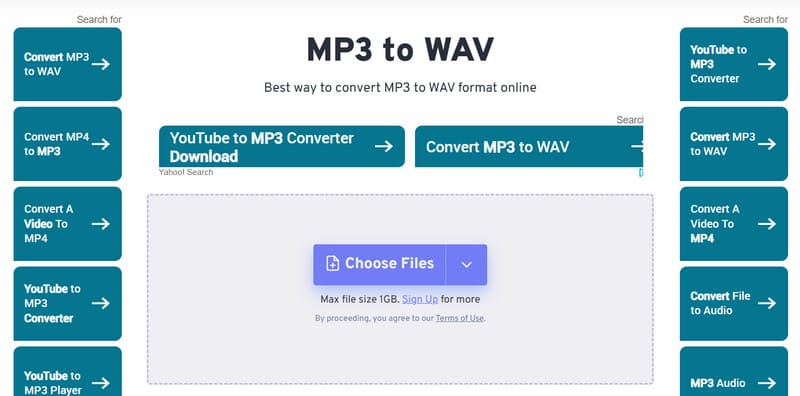
Ưu điểm
• Giao diện tải lên và chuyển đổi rất rõ ràng và dễ hiểu.
• Hỗ trợ cắt âm thanh cơ bản và điều chỉnh hiệu ứng phát lại.
• Tốc độ chuyển đổi khá tốt.
Nhược điểm
• Trang web có nhiều cửa sổ quảng cáo bật lên.
• Kích thước tệp tối đa để chuyển đổi bị giới hạn ở mức 1GB.
Phần 2. Chuyển đổi
Nút tải lên nổi bật cùng các hộp chọn định dạng đầu vào và đầu ra dễ thấy—hai yếu tố này tạo nên giao diện chính của Convertio. Cuộn xuống sẽ hiển thị các cài đặt âm thanh bổ sung, bao gồm codec, kênh âm thanh và tần số. Tương tự, trình chuyển đổi MP3 sang WAV trực tuyến miễn phí này cung cấp phần giới thiệu ngắn gọn về cả định dạng MP3 và WAV, cùng với hướng dẫn chuyển đổi chi tiết từng bước.
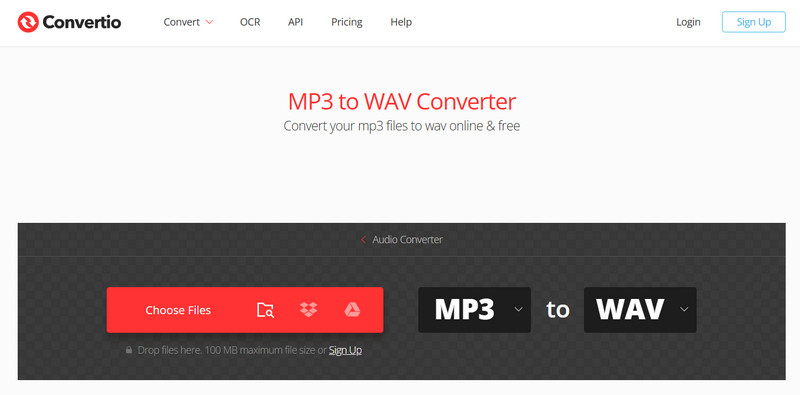
Ưu điểm
• Giao diện gọn gàng với các nút bấm nổi bật.
• Cung cấp hướng dẫn chi tiết từng bước.
• Hỗ trợ tải lên các tệp âm thanh để chuyển đổi từ thiết bị cục bộ hoặc lưu trữ đám mây.
Nhược điểm
• Kích thước tệp tối đa giới hạn ở mức 100MB.
Phần 3. Chuyển đổi đám mây
CloudConvert tương tự như Freeconvert. Cả hai trình chuyển đổi MP3 sang WAV trực tuyến miễn phí này đều cho phép bạn thực hiện các thao tác cắt âm thanh cơ bản bằng cách nhập điểm bắt đầu và kết thúc trước khi chuyển đổi tệp MP3. Tuy nhiên, CloudConvert cung cấp các tùy chọn chỉnh sửa âm thanh mạnh mẽ hơn. Nó hỗ trợ điều chỉnh thủ công codec, kênh, tốc độ lấy mẫu, tốc độ bit, âm lượng, v.v.
Sau khi tải tệp lên, hệ thống sẽ tự động phát hiện định dạng tệp nguồn và cho phép bạn chọn từ các định dạng đầu ra được hỗ trợ.
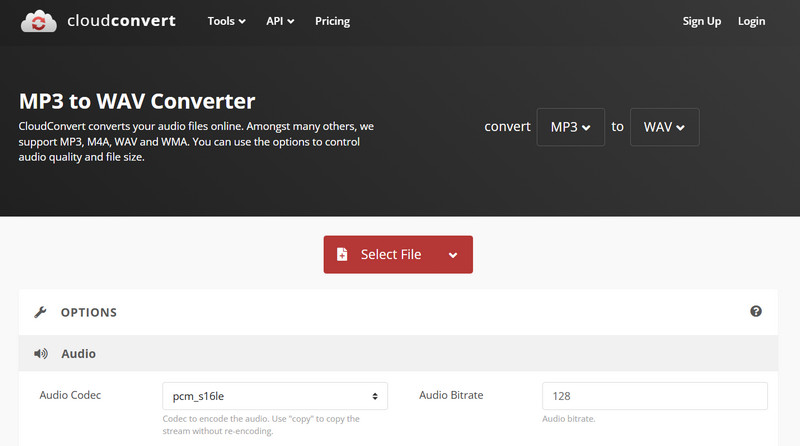
Ưu điểm
• Giao diện gọn gàng với các tính năng được sắp xếp hợp lý.
• Chức năng cắt ghép và chỉnh sửa âm thanh cơ bản đơn giản.
• Hỗ trợ hơn 200 định dạng âm thanh và video.
Nhược điểm
• Thỉnh thoảng có độ trễ nhỏ trong quá trình tải tệp lên.
Phần 4. Phát lại
Thiết kế trang web hiện đại là ấn tượng đầu tiên của chúng tôi về Restream. Công cụ chuyển đổi MP3 sang WAV trực tuyến miễn phí này cũng mang đến một bất ngờ thú vị. Giống như ba lựa chọn trước, Restream có giao diện gọn gàng với các nút tải lên và chuyển đổi nổi bật.
Restream vẫn giữ được một trong những ưu điểm lớn nhất của các công cụ trực tuyến: không cần đăng ký tài khoản để bắt đầu chuyển đổi ngay lập tức. Ngoài ra, Restream không giới hạn số lần chuyển đổi. Bất cứ khi nào cần, bạn có thể chuyển đổi tệp âm thanh từ bất kỳ thiết bị nào sang định dạng phổ biến khác.

Ưu điểm
• Tốc độ chuyển đổi tương đối nhanh.
• Hỗ trợ chuyển đổi hầu hết mọi định dạng âm thanh hoặc video sang MP3 hoặc WAV.
• Không giới hạn chuyển đổi; không cần đăng ký hoặc đăng nhập.
Nhược điểm
• Giới hạn kích thước tệp 2GB.
Phần 5. Bộ chuyển đổi âm thanh trực tuyến
Thiết kế giao diện của Online Audio Converter khá hấp dẫn, với các nút bấm gọn gàng, luôn thu hút chúng ta sử dụng ngay công cụ chuyển đổi MP3 sang WAV trực tuyến miễn phí này. Nền tảng này hỗ trợ người dùng tải lên các tệp âm thanh để chuyển đổi từ các nguồn cục bộ hoặc lưu trữ đám mây như Dropbox và Google Drive. Thanh trượt nổi bật cho phép bạn điều chỉnh chất lượng âm thanh đầu ra một cách trực quan.
Còn cài đặt âm thanh thì sao? Chúng không hề bị bỏ qua! Trong mục Cài đặt Nâng cao và Chỉnh sửa Thông tin Bản nhạc, bạn có thể tinh chỉnh nhiều thông số âm thanh khác nhau và gán siêu dữ liệu như nghệ sĩ, năm và tiêu đề cho tệp đầu ra.
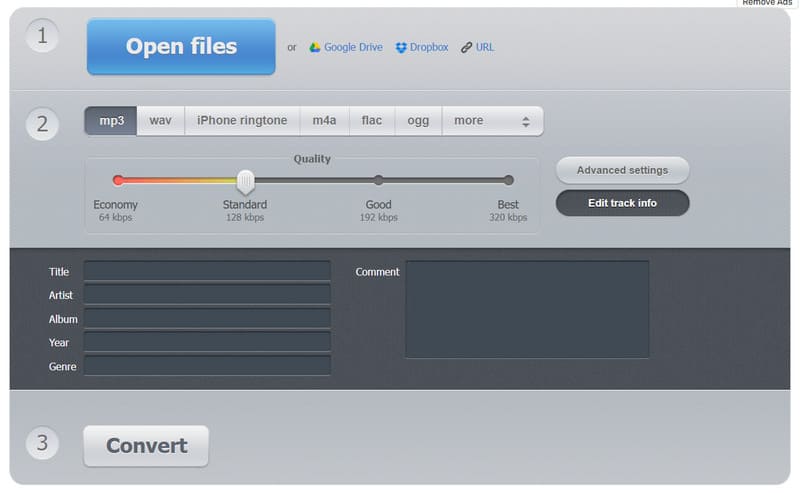
Ưu điểm
• Các tính năng và nút bấm được tập trung cao độ.
• Hỗ trợ thêm siêu dữ liệu như nghệ sĩ, tiêu đề, năm và thể loại vào tệp.
• Cho phép điều chỉnh thủ công chất lượng âm thanh đầu ra.
Nhược điểm
• Có một số quảng cáo trên trang.
Phần 6. Câu hỏi thường gặp về Trình chuyển đổi MP3 sang WAV trực tuyến miễn phí
Làm thế nào để chuyển đổi tệp MP3 sang WAV?
Bạn có thể chọn các công cụ chuyển đổi định dạng chuyên nghiệp như Vidmore Video Converter hoặc các công cụ trực tuyến như CloudConvert. Cả hai đều hỗ trợ chuyển đổi MP3 sang WAV và thậm chí cho phép bạn cắt bớt độ dài của âm thanh WAV đầu ra.
Tại sao WAV tốt hơn MP3?
WAV mang lại chất lượng âm thanh vượt trội hơn đáng kể so với MP3. Đây là định dạng không nén, giữ nguyên toàn bộ dữ liệu gốc. Tuy nhiên, tệp MP3 loại bỏ một số dữ liệu để có được kích thước tệp nhỏ hơn.
Nhìn chung, tệp WAV lớn hơn đáng kể so với tệp MP3. Nếu bạn gặp phải giới hạn về kích thước, bạn có thể cần nén tệp WAV.
Định dạng âm thanh chất lượng cao nhất là gì?
Các định dạng âm thanh lossless bao gồm WAV, AIFF, FLAC và các định dạng khác. WAV thường là định dạng được ưa chuộng để chỉnh sửa âm thanh chuyên nghiệp. Để tạo ra âm nhạc lossless nhất, hãy chọn định dạng WAV và sử dụng các công cụ chuyên nghiệp như Audacity. Chỉnh sửa WAV.
Phần kết luận
Trong bài viết này, sau khi đánh giá toàn diện, chúng tôi đề xuất bộ chuyển đổi máy tính để bàn đáng tin cậy nhất cùng với năm bộ chuyển đổi bổ sung công cụ chuyển đổi MP3 sang WAV trực tuyến miễn phí. Mỗi phần mềm đều có giao diện rõ ràng, tốc độ chuyển đổi nhanh và các tùy chọn chỉnh sửa âm thanh đơn giản.